- BenQ on väga mitmekesiste toodetega tehnoloogiaettevõte, kuid võite siiski kindel olla installige BenQ draiverid hõlpsalt.
- Ärge kartke Windowsi installimiseks vajalikke draivereid käsitsi alla laadida.
- Seadmehaldur pakub teist lihtsat viisi BenQ-draiverite kiireks installimiseks.
- Saate oma eesmärgi saavutada ka ilma CD / DVD-deta. Kasutage selles osas lihtsalt kolmanda osapoole tarkvara.

See tarkvara parandab levinumad arvutivead, kaitseb teid failikao, pahavara, riistvaratõrke eest ja optimeerib teie arvutit maksimaalse jõudluse saavutamiseks. Parandage arvutiprobleemid ja eemaldage viirused nüüd kolme lihtsa sammuga:
- Laadige alla Restoro arvuti parandamise tööriist mis on kaasas patenteeritud tehnoloogiatega (patent saadaval siin).
- Klõpsake nuppu Käivitage skannimine leida Windowsi probleeme, mis võivad põhjustada arvutiga probleeme.
- Klõpsake nuppu Parandage kõik arvuti turvalisust ja jõudlust mõjutavate probleemide lahendamiseks
- Restoro on alla laadinud 0 lugejaid sel kuul.
BenQ on laia valiku monitoride, kõlarite, projektorite ja Windows 10 sülearvutitoodetega tehnoloogiaettevõte. Seega peavad kasutajad tavaliselt installima uue BenQ-i autojuhid üsna sageli.
Eeldades, et see on ka teie soov, ärge raisake rohkem aega ja vaadake lähemalt allpool nimetatud üksikasjalikke protseduure.
Oleme BenQi tootedraiverite värskendamiseks ette valmistanud vähemalt neli alternatiivset meetodit. Üks neist teeb suure tõenäosusega triki ka teie jaoks.
Kuidas installida uusi BenQ-draivereid?
1. BenQ draivereid värskendage draiveri värskendustarkvaraga
Draiveri värskendustarkvara pakub kiiret ja lihtsat viisi uute BenQ-draiverite installimiseks. Võite olla kindel, et draiveri värskendaja utiliit kontrollib kõiki teie versioone PCSeadmeid.
Seejärel saate valida, kas värskendada BenQ-seadmete draivereid uute saadaolevate seadmetega. Veenduge, et kasutate selle ülesande jaoks parimat draiveri värskendamise utiliiti.
 Draiverid on teie arvuti ja kõigi teie igapäevaselt kasutatavate programmide jaoks hädavajalikud. Kui soovite vältida krahhe, külmumist, vigu, viivitusi või muid probleeme, peate neid ajakohastama.Draiveri värskenduste pidev kontrollimine on aeganõudev. Õnneks saate kasutada automatiseeritud lahendust, mis kontrollib turvaliselt uusi värskendusi ja rakendab neid hõlpsalt ning seetõttu soovitame tungivalt DriverFix.Draiverite ohutuks värskendamiseks toimige järgmiselt.
Draiverid on teie arvuti ja kõigi teie igapäevaselt kasutatavate programmide jaoks hädavajalikud. Kui soovite vältida krahhe, külmumist, vigu, viivitusi või muid probleeme, peate neid ajakohastama.Draiveri värskenduste pidev kontrollimine on aeganõudev. Õnneks saate kasutada automatiseeritud lahendust, mis kontrollib turvaliselt uusi värskendusi ja rakendab neid hõlpsalt ning seetõttu soovitame tungivalt DriverFix.Draiverite ohutuks värskendamiseks toimige järgmiselt.
- Laadige alla ja installige DriverFix.
- Käivitage rakendus.
- Oodake, kuni DriverFix tuvastab kõik teie vigased draiverid.
- Tarkvara näitab nüüd kõiki draivereid, millel on probleeme, ja peate lihtsalt valima need, mis teile meeldiksid parandada.
- Oodake, kuni DriverFix uuemad draiverid alla laadib ja installib.
- Taaskäivita muudatuste jõustumiseks.

DriverFix
Draiverid ei tekita enam probleeme, kui selle võimsa tarkvara täna alla laadite ja kasutate.
Külastage veebisaiti
Kohustustest loobumine: mõne konkreetse toimingu tegemiseks tuleb seda programmi tasuta versioonilt uuendada.
2. Draiverite käsitsi allalaadimine ja installimine BenQi veebisaidilt
- Ava Allalaadimine ja KKK jaotis BenQi veebisait brauseris.
- Klõpsake nuppu Rohkem toodet kategooriate rippmenüü.
- Valige seadme kategooria, mille jaoks peate uue BenQ-draiveri installima.
- Seejärel valige saidil oma täpne BenQ-seade Valige oma toode rippmenüüst.
- Vajutage Otsing nuppu.
- Klõpsake nuppu Tarkvara teie BenQ toote vahekaart.

- Järgmiseks klõpsake nuppu Lae alla nupp ühilduva draiveri jaoks.
- Valige kaust, kuhu draiver salvestada.
- Klõpsake nuppu Salvesta nuppu.
- Mõned BenQ-draiveripaketid laaditakse alla RAR-i arhiividena. Seega peate võib-olla RAR-arhiivi väljavõtmiseks alla laadima tõhusa tööriista.

- Vajutage Windows ja Evõtmeid samaaegselt avada Failihaldur.
- Avage kaust, mis sisaldab allalaaditud draiveripaketti.
- Kui BenQ draiveripakett on RAR-arhiiv, paremklõpsake sellel ja valigePaki failid lahti. Seejärel valige kaust, kuhu RAR-arhiiv tõmmata.
- Esmalt avage ekstraheeritud kaust RAR, seejärel sealt draiveri installifail.
- Seejärel läbige BenQ-draiveri installimiseks viisard.
⇒ Hankige 7-zip
3. Tutvuge BenQ draiverite värskenduste utiliidiga
BenQ draiverite värskenduste utiliit on loodud spetsiaalselt draiverite värskendamiseks. Selle tarkvara abil saate uuendada enamiku BenQ-i seadme draivereid sülearvuti.
Käivitage süsteemiskaneerimine võimalike vigade avastamiseks

Laadige alla Restoro
Arvuti parandamise tööriist

Klõpsake nuppu Käivitage skannimine Windowsi probleemide leidmiseks.

Klõpsake nuppu Parandage kõik lahendada patenteeritud tehnoloogiatega seotud probleemid.
Turvaprobleeme ja aeglustusi põhjustavate vigade leidmiseks käivitage arvuti skannimine Restoro Repair Tooliga. Pärast skannimise lõppu asendab parandusprotsess kahjustatud failid värskete Windowsi failide ja komponentidega.
Juhul, kui te seda veel ei tea, skannib see BenQi personaalarvuteid ja annab teile võimaluse hõlpsalt uusi draivereid alla laadida ja installida.

BenQ draiverite värskenduste utiliit pole vabavara. Kuid võite proovida proovipaketti, mis otsib endiselt aegunud draivereid. Draivereid saate alla laadida ja installida ainult registreeritud versiooniga.
⇒ Hankige BenQ-i draiverite värskenduste utiliit
4. Installige BenQ draiverid seadmehalduriga
- Esiteks avage Win + X paremklõpsates menüüd Windows 10 Alusta nuppu.
- Klõpsake nuppu Seadmehaldus selle utiliidi akna avamiseks.
- Järgmisena topeltklõpsake kategoorias Seadmehaldus aken.
- Paremklõpsake BenQ-seadmel ja valige Draiveri värskendamine valik.

- Valige Otsige draivereid automaatselt aknas Värskenda draivereid.
- Kui Windows tuvastab, et seadme jaoks on saadaval uuem draiver, laadib see draiver alla ja installib selle.
Seadme draiverite värskendamine tagab, et teie riistvaraseadmed töötavad arvutiga harmoonilisemalt. Seega on hea paigaldada uued BenQ-draiverid, mis muutuvad kättesaadavaks ülalkirjeldatud meetodite abil.
Kui teil tekib kunagi mõni BenQ-i riistvaraprobleem, värskendage kindlasti vastava seadme draiverit.
Lisaks pidage meeles, et on oluline varundada draiverid, et mitte mingeid oma andmeid kaotada. Kasutage lihtsalt parim draiveri varundustarkvara Windows 10 jaoks selles osas.
Kui teil on muid ettepanekuid, andke meile sellest teada allpool olevas kommentaaride jaotises.
 Kas teil on endiselt probleeme?Parandage need selle tööriistaga:
Kas teil on endiselt probleeme?Parandage need selle tööriistaga:
- Laadige see arvuti parandamise tööriist alla hinnatud suurepäraselt saidil TrustPilot.com (allalaadimine algab sellel lehel).
- Klõpsake nuppu Käivitage skannimine leida Windowsi probleeme, mis võivad põhjustada arvutiga probleeme.
- Klõpsake nuppu Parandage kõik lahendada patenteeritud tehnoloogiatega seotud probleemid (Eksklusiivne allahindlus meie lugejatele).
Restoro on alla laadinud 0 lugejaid sel kuul.
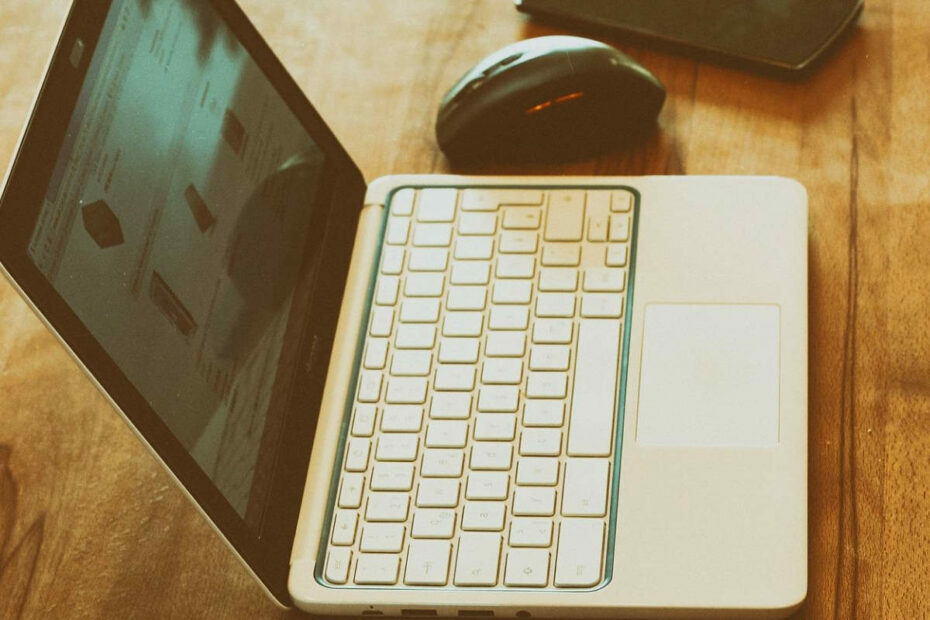
![Lahendatud: draiveri toiteoleku rike [Windows 10, Nvidia, SSD]](/f/ab805f5b8806332b358f24e3c2284a27.jpg?width=300&height=460)
